Come impostare il monitoraggio delle conversioni di Google Ads sul tuo sito Web WooCommerce
Pubblicato: 2021-06-15Gestire un negozio WooCommerce non è più così difficile. Tuttavia, ottenere il massimo da un negozio WooCommerce a volte diventa impossibile se non puoi prevedere il comportamento dei tuoi utenti. Il monitoraggio delle conversioni di Google Ads tramite WCT è qualcosa che ti aiuta a raccogliere i dati degli utenti e ti consente di ottenere un quadro chiaro del loro comportamento.
Inoltre, questo tracciamento ti aiuterebbe a sapere cosa stanno effettivamente cercando i tuoi clienti. In questo modo puoi riprogettare la strategia della tua campagna web e assicurarti il massimo ROI dal retargeting.
Ora la domanda è: sai come impostare il monitoraggio delle conversioni degli annunci Google sul tuo sito Web WordPress?
Oggi ti mostreremo il modo più semplice per impostare il monitoraggio delle conversioni degli annunci Google di WooCommerce utilizzando il nostro plug-in per il monitoraggio delle conversioni di WooCommerce . Quindi iniziamo!
Perché è necessario impostare il monitoraggio delle conversioni di Google Ads su WooCommerce
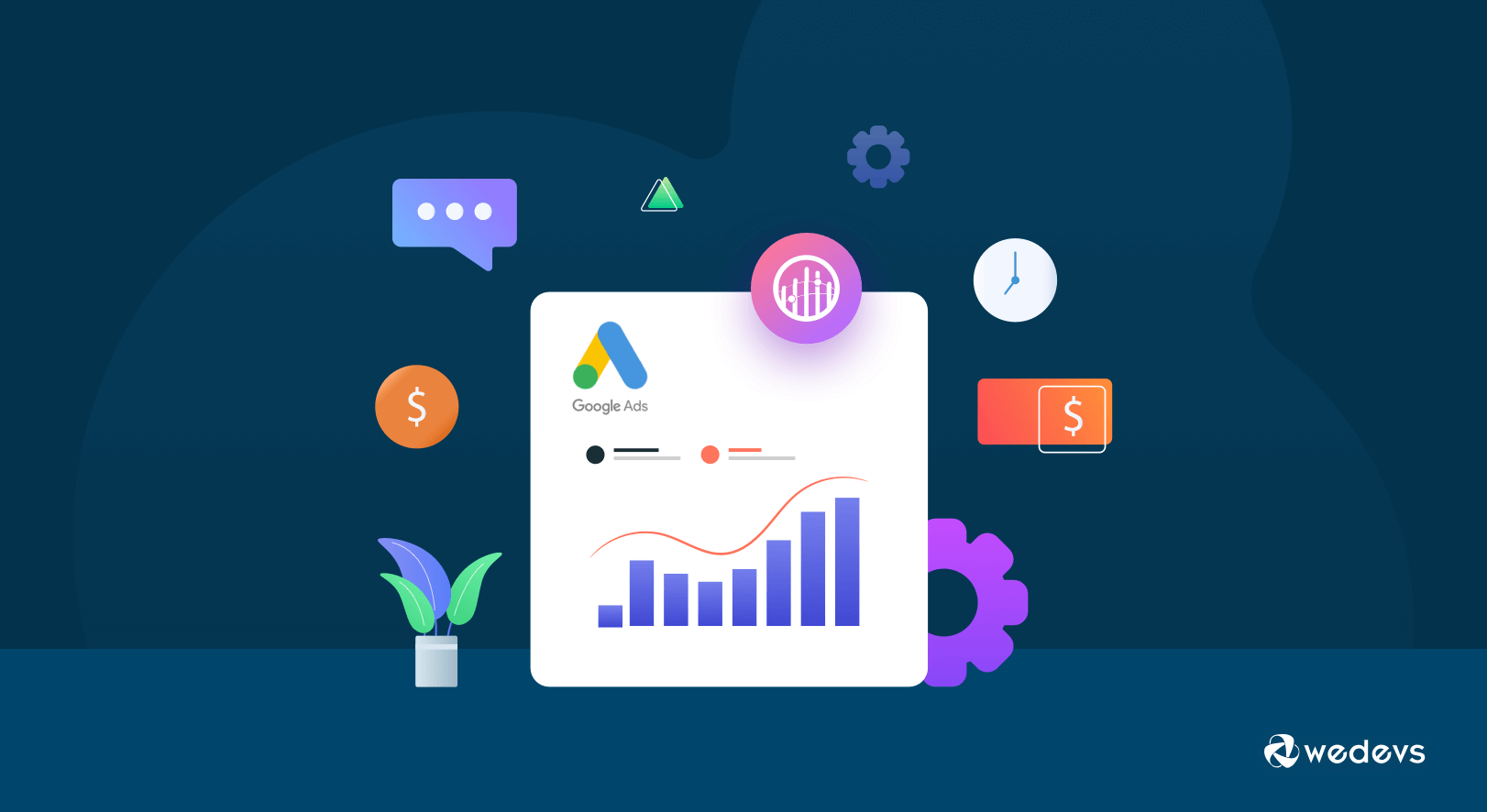
Potresti già avere un'idea superficiale di cosa sia il monitoraggio delle conversioni degli annunci di Google e qual è lo scopo di utilizzarlo. Detto questo, qui analizzeremo i passaggi per mostrarti più precisamente perché utilizziamo un plug-in per il monitoraggio delle conversioni di Google Ads. Il monitoraggio delle conversioni degli annunci Google di WooCommerce ti aiuta a:
- Determina se la tua strategia web ha successo o meno
- Concentrati sul comportamento del cliente
- Tieni traccia del ROI delle tue campagne
- Analizza quali prodotti sono apprezzati dal tuo pubblico
- Esegui il test A/B e seleziona l'opzione più adatta per generare lead
- Realizza esperimenti relativi a design, prodotti, banner e altro ancora.
Oltre a tutte queste funzionalità, puoi anche scoprire quali prodotti non funzionano bene. Tutti questi dati ti aiuteranno a scoprire cosa desiderano realmente i tuoi clienti e come dovresti gestire la tua attività in base alle loro richieste.
Perché dovresti scegliere il monitoraggio delle conversioni di WooCommerce come plug-in di monitoraggio degli annunci Google
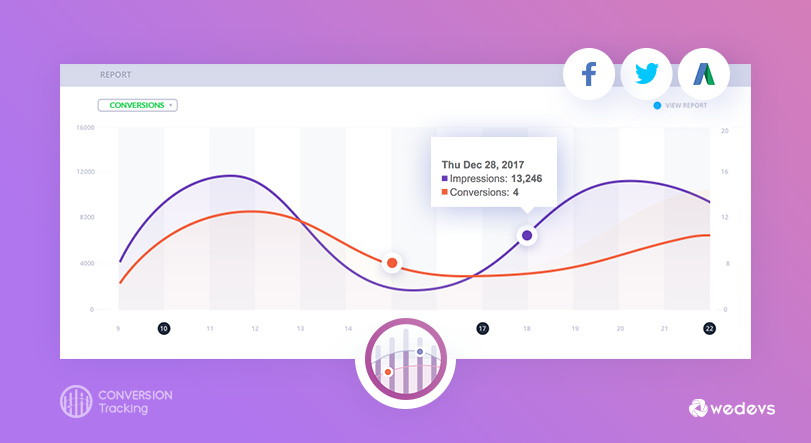
Al momento sono disponibili alcuni plug-in di conversione degli annunci Google WooCommerce di prim'ordine. Puoi usarne uno qualsiasi secondo le tue esigenze. Tuttavia, se vuoi fare affidamento su di noi, ti consigliamo di utilizzare il plug-in di monitoraggio delle conversioni di WooCommerce per monitorare la conversione degli annunci Google sul tuo negozio WooCommerce.
Perché?
Perché utilizzando il plug-in WooCommerce Conversion Tracking, sarai in grado di monitorare i dati di conversione di:
- prodotti che sono stati aggiunti al carrello
- persone che hanno avviato il checkout
- quelli che hanno acquistato da te
- utenti che hanno completato con successo la registrazione nel tuo marketplace
- visualizzato un prodotto specifico
- visualizzato una determinata categoria di prodotti
- cercato un articolo da acquistare nel tuo negozio e altro ancora.
Inoltre, supporta cinque popolari piattaforme pubblicitarie tra cui Facebook, Twitter, Google AdWords e la popolare piattaforma di retargeting Perfect Audience .
Come impostare il monitoraggio delle conversioni di Google Ads WooCommerce sul tuo sito web
Poiché è il tuo negozio WooCommerce, presumiamo che tu stia già utilizzando attivamente WooCommerce con il tuo sito. Detto questo, senza installare e attivare WooCommerce sul tuo sito, non sarai in grado di utilizzare correttamente il plug-in per il monitoraggio delle conversioni di Google Ads. Quindi, in ogni caso, se hai dimenticato di installare WooCommerce, installa prima WoCoomerce sul tuo sito.
Configurare il monitoraggio delle conversioni degli annunci Google WooCommerce sul tuo sito web è un compito facile. Devi solo seguire questi tre passaggi per portare a termine il tuo lavoro.
- Installa il plug-in per il monitoraggio delle conversioni di WooCommerce
- Personalizza le impostazioni di integrazione
- Ottieni l'ID account Google Ads
Nota: dopo aver completato questa parte, ti abbiamo anche mostrato come pubblicare i tuoi primi annunci Google sul tuo sito web. COSÌ. non perdere quel segmento.
Passaggio 01: installa il plug-in per il monitoraggio delle conversioni di WooCommerce
Ora, lascia che ti mostriamo come installare il plug-in WooCommerce Conversion Tracking sul tuo sito.
- Per installare il plug-in di monitoraggio delle conversioni di WooCommerce, per prima cosa vai alla dashboard di WordPress.
- Passare a Plugin >> Aggiungi nuovo.
- Cerca il nome del plug-in nella casella di ricerca e scegli il plug-in "WooCommerce Conversion Tracking" dal risultato della ricerca.
- Fare clic sul pulsante Installa e attivarlo dopo l'installazione.
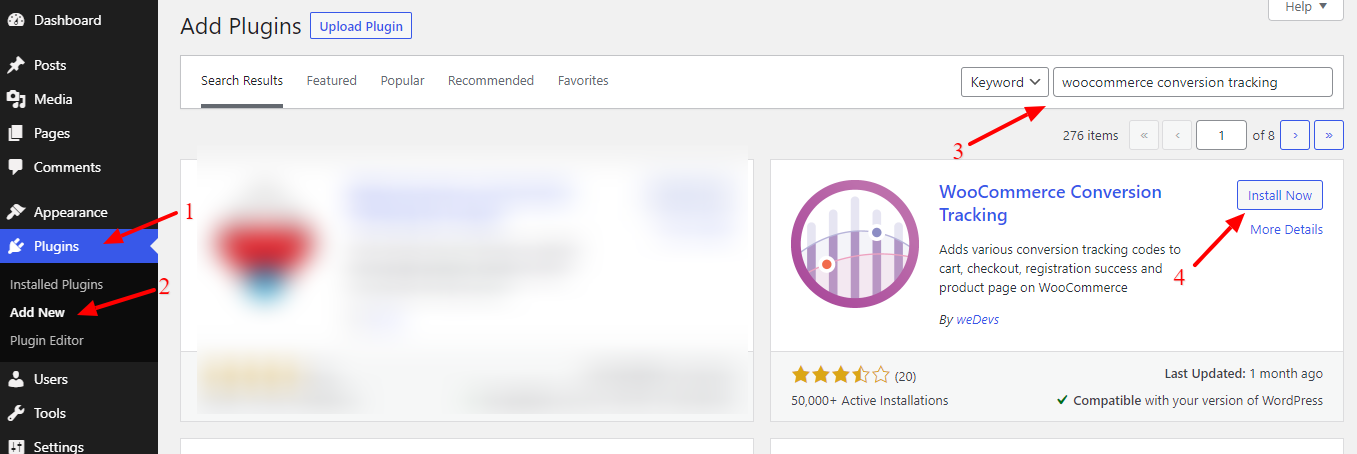
Passaggio 02: personalizzare le impostazioni di integrazione
Una volta attivato il plug-in, vedrai apparire un nuovo menu " Tracciamento delle conversioni " sul lato sinistro sotto la scheda WooCommerce.
Nella scheda Monitoraggio delle conversioni, puoi vedere l'impostazione di integrazione del plug-in. Google Ads supporta diverse opzioni di integrazione, tra cui:
- Annunci Google
- Cinguettio
- Costume
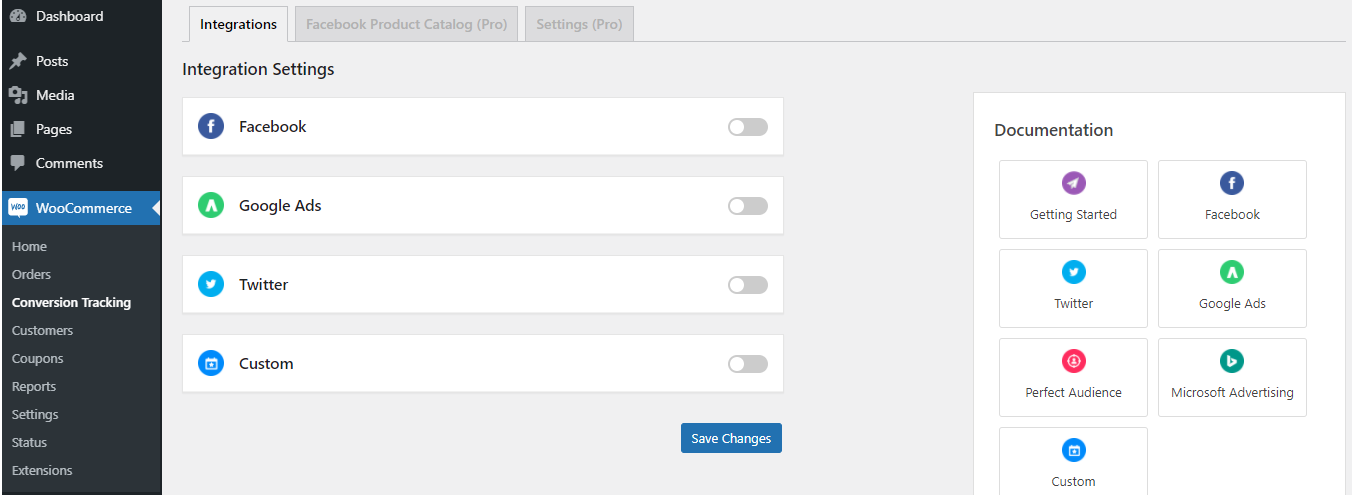
Dato che stiamo lavorando con gli annunci Google, attiveremo il pulsante Google Ads per attivarlo. Dopo aver attivato Google Ads, potresti vedere la scheda in cui devi aggiungere l'ID account Google Ads (qualcosa come AW-123456789).
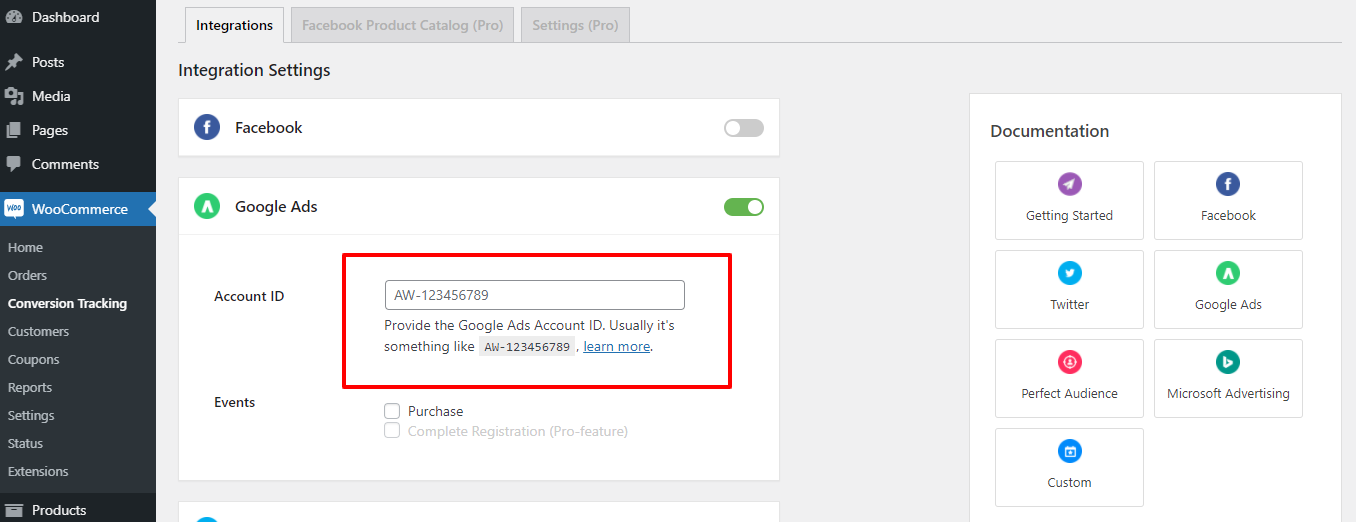
Ora creeremo l'ID account Google Ads.
Passaggio 03: ottieni l'ID account Google Ads
Per sapere come ottenere l'ID account Google Ads, segui le procedure seguenti;
- Innanzitutto, accedi al tuo account Google Ads. Se non hai ancora un account, creane uno e accedi ora.
- Nella Dashboard, puoi vedere l'opzione Strumenti . Fare clic e passare a Misurazione > Conversioni.
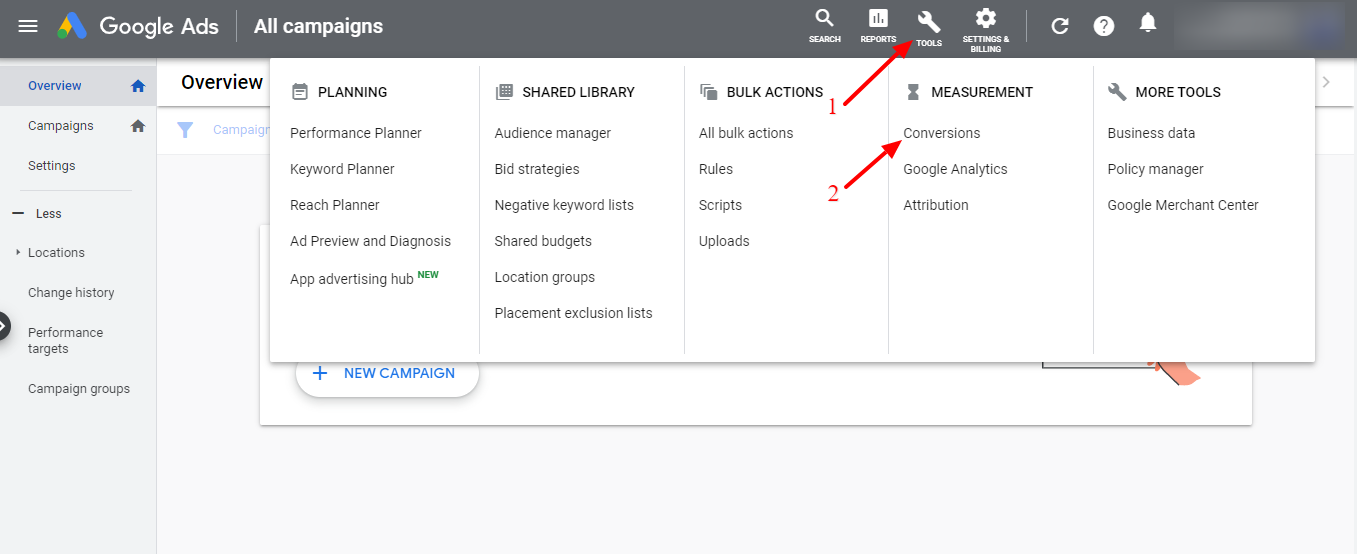
Qui puoi vedere alcune opzioni come sito Web, app, dispositivo mobile, importazione. Puoi impostare un'azione di conversione alla volta, ma puoi monitorare più azioni di conversione contemporaneamente. Seleziona un tipo di conversione che desideri monitorare. Qui abbiamo scelto l'opzione Sito Web per dimostrarti come funziona.

- Crea un'azione di conversione per il tuo sito web. Seleziona la categoria, il nome della conversione, il valore, in base alle tue esigenze.
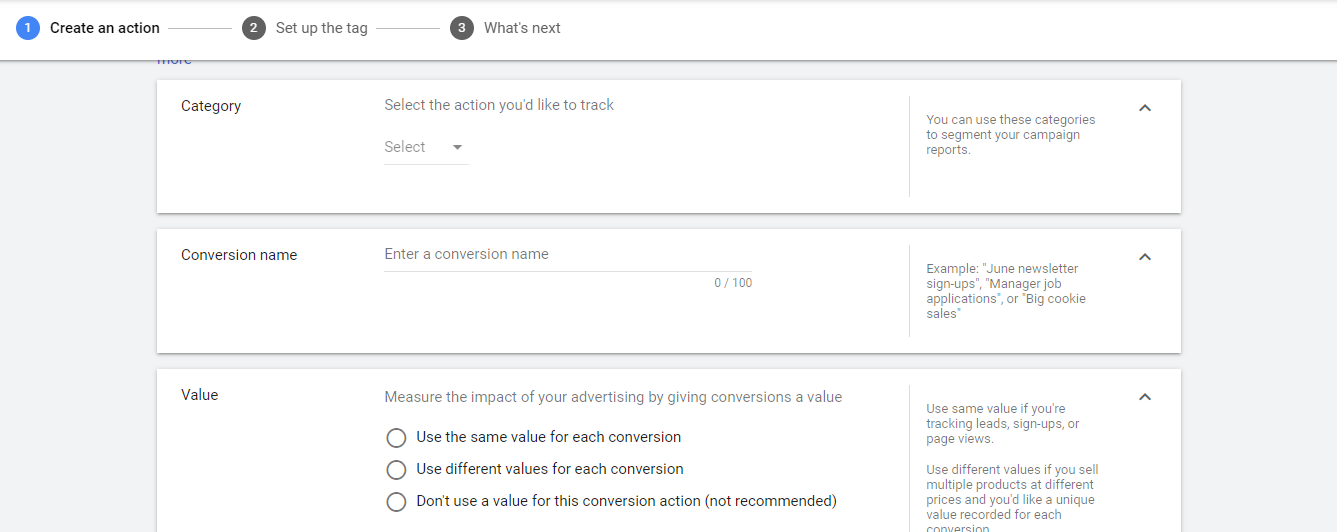
- Hai tre opzioni per aggiungere un tag al tuo sito web. Selezioniamo il primo.
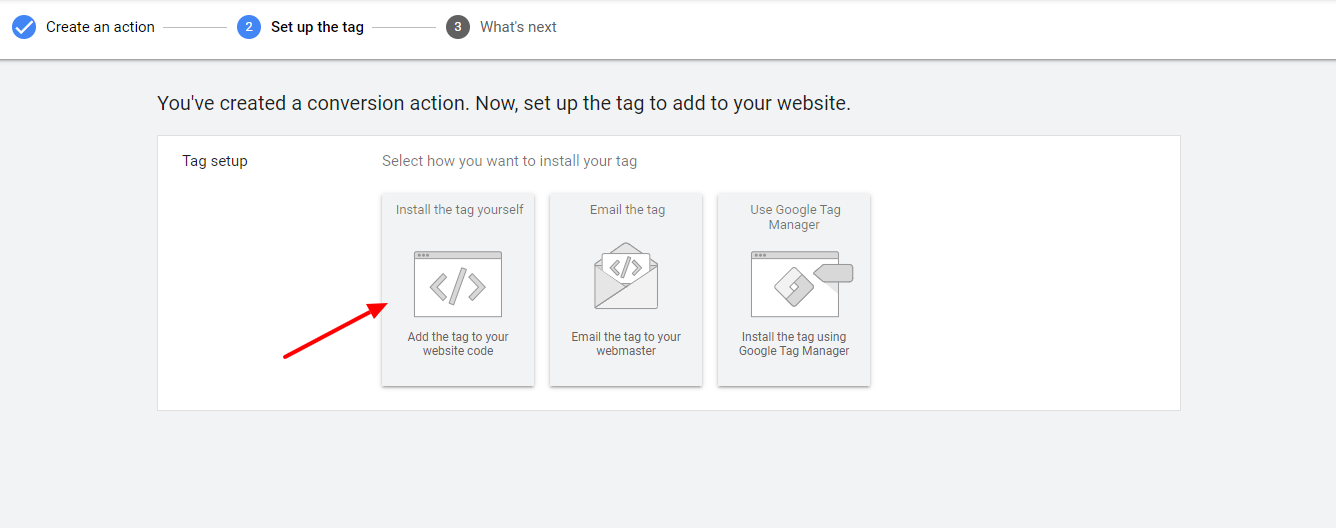
- Quindi scorri verso il basso fino all'opzione Tag globale del sito . Qui puoi vedere l'ID del monitoraggio delle conversioni di Google.
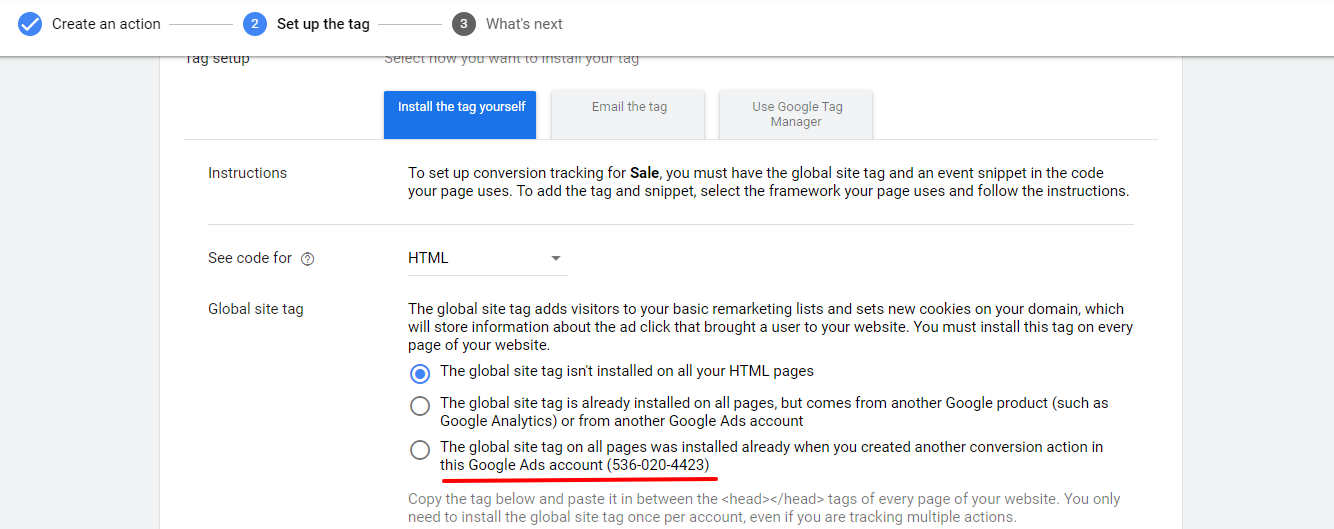
Copia questo ID e torna alla dashboard di amministrazione di WordPress. Vai a Monitoraggio delle conversioni e incolla questo codice nella scheda Google Ads. Fai clic su Salva modifiche e hai finito di configurare l'ID account Google Ads!
Bonus: come creare e monitorare il tuo primo annuncio Google per raggiungere il tuo pubblico di destinazione
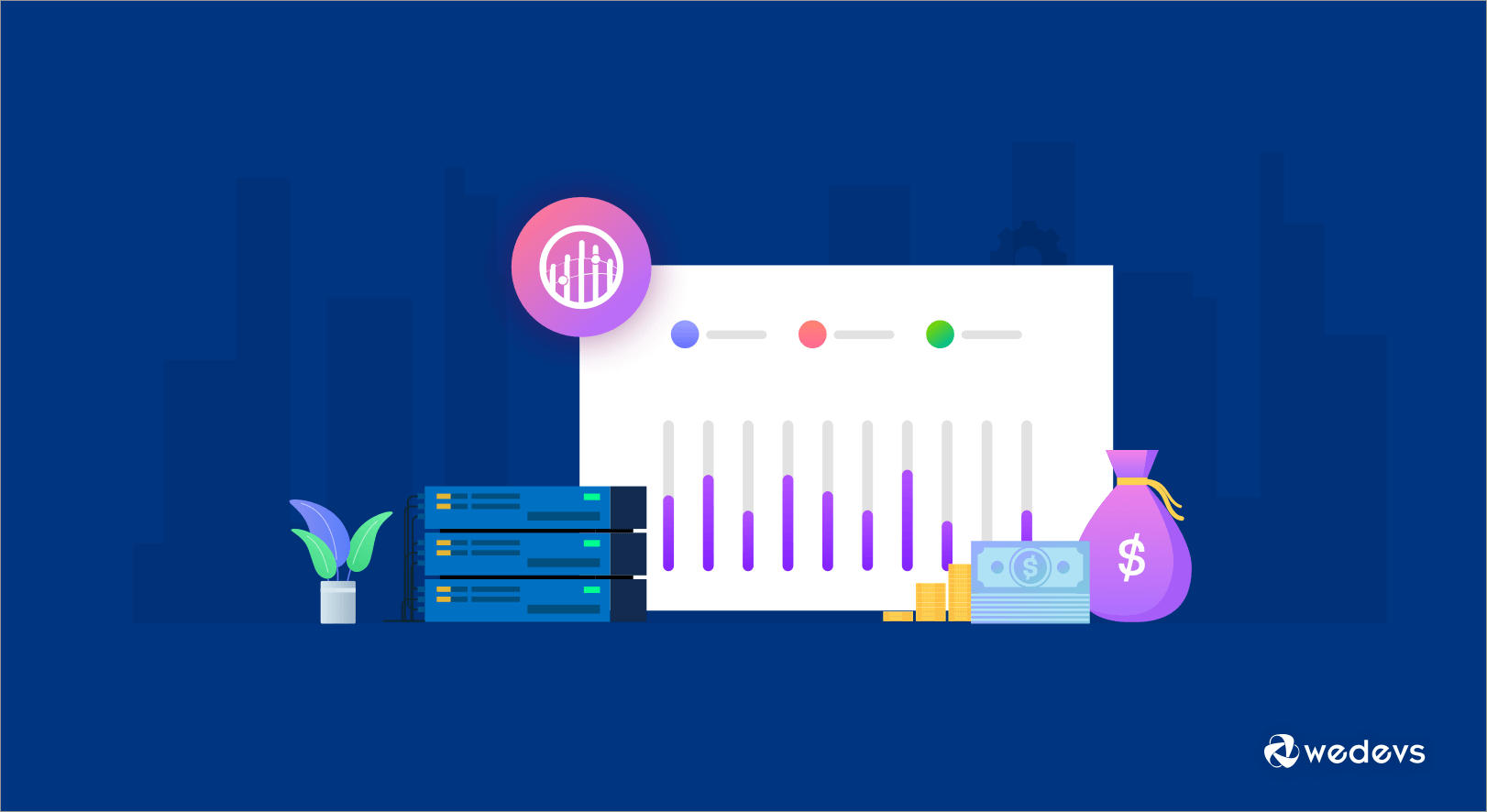
Creare il primo annuncio Google è sempre entusiasmante. Ma non lasciare che la tua eccitazione ti travolga. Perché, se non lanci correttamente il tuo annuncio, non sarà redditizio per te. Quindi, impara il modo corretto per creare il tuo primo annuncio Google seguendo i passaggi seguenti.
Passaggio 01: imposta il tuo obiettivo pubblicitario
- Vai alla dashboard di Google Ads
- Fare clic sul pulsante Inizia ora
- Ora imposta il tuo obiettivo pubblicitario
Vedrai tre opzioni:
Ricevi più chiamate: se vuoi ricevere più chiamate dai tuoi potenziali clienti. selezionare questa opzione.
Ottieni più vendite o iscrizioni al sito Web: se desideri ottenere più vendite dai tuoi siti Web e allo stesso tempo ottenere più abbonati, dovresti selezionare questa opzione.
Ottieni più visite alla tua sede fisica: dovresti scegliere questa opzione quando desideri che i tuoi clienti visitino fisicamente il tuo negozio.
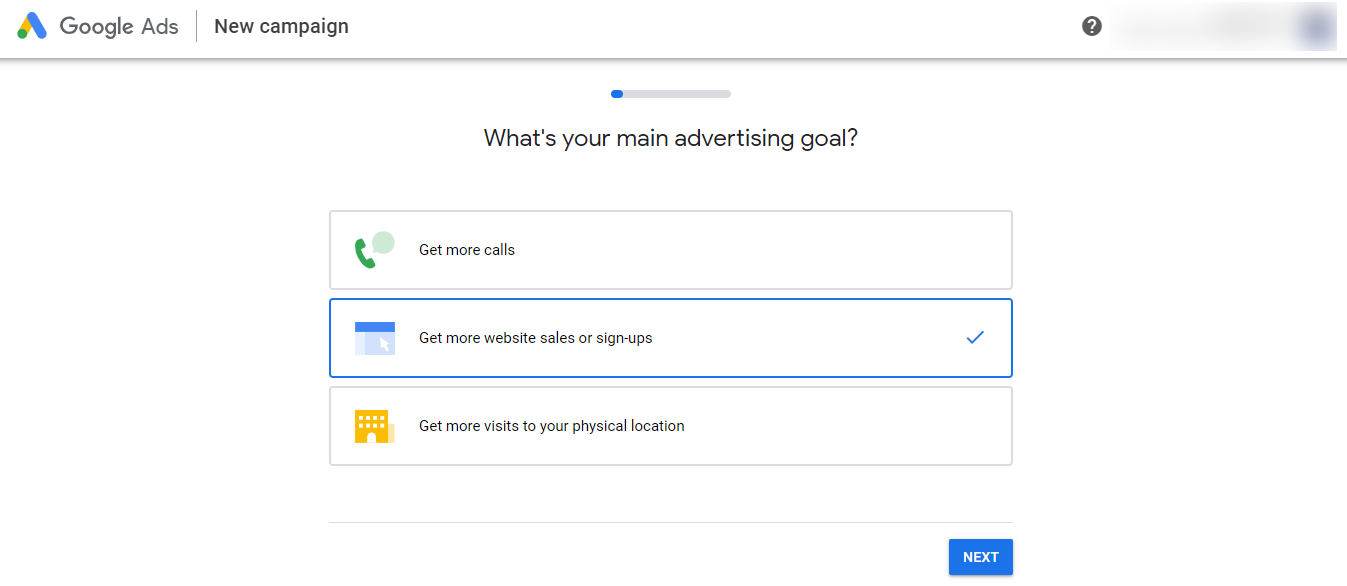
Passaggio 02: imposta il nome e l'URL della tua attività
È ora di impostare il nome della tua attività. Puoi dare qualsiasi nome come desideri, ad esempio, il nome del tuo sito o il nome del tuo prodotto. Aiuta Google a mostrare il nome del tuo prodotto o della tua attività quando le persone cercano con quel nome.
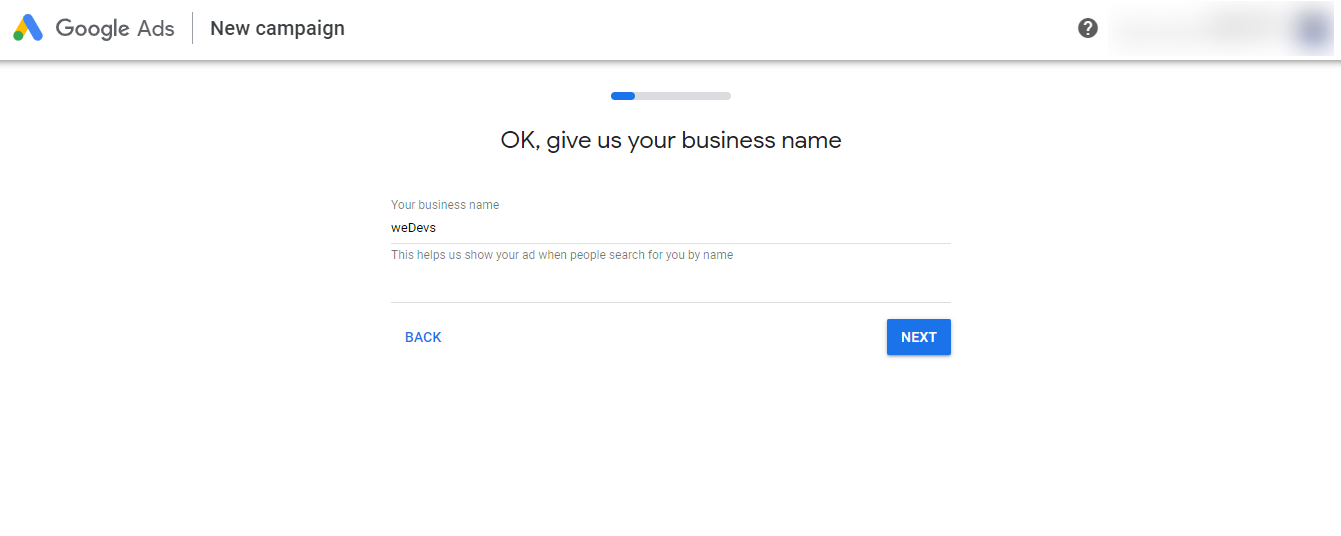
Ora, dai l'URL del tuo sito web. Questa potrebbe essere la home page del tuo sito web o una pagina di prodotto più specifica. Dopo aver fornito l'URL del sito Web, ti mostrerà come appare su entrambe le versioni mobile e desktop. Quindi fare clic sul pulsante Avanti.
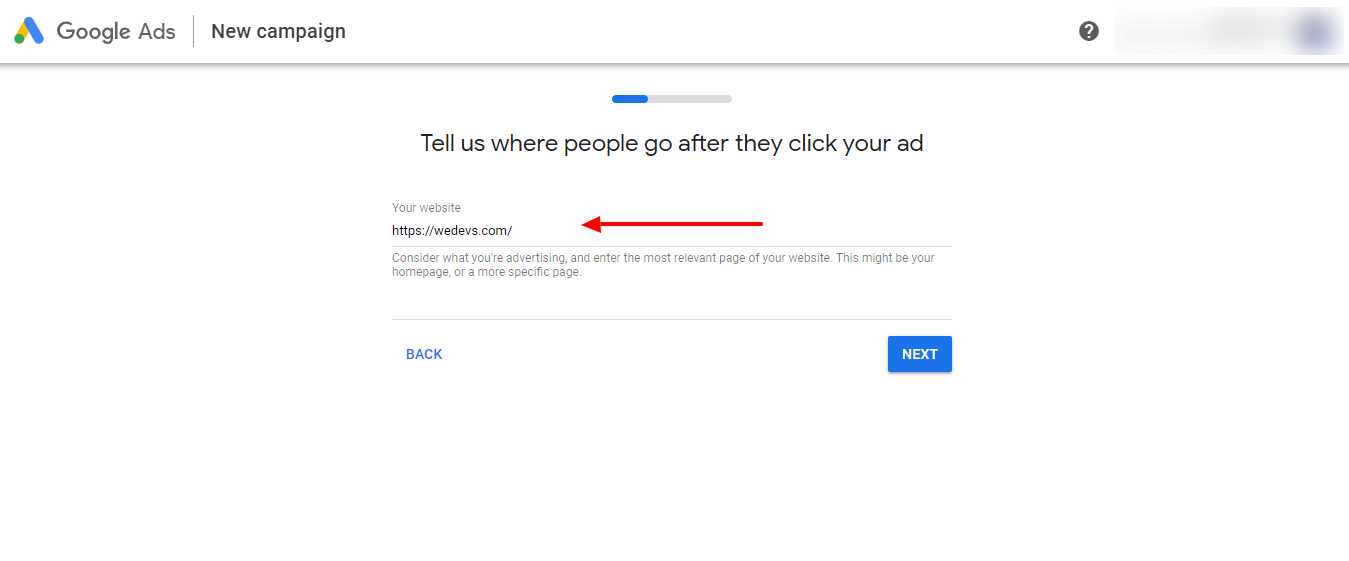
Passaggio 03: scrivi le copie degli annunci
Il titolo è una delle parti più importanti dell'annuncio perché attira gli spettatori a fare clic sull'annuncio. Dovresti inventare diverse varianti ed esperimenti per vedere cosa funziona. Puoi vedere un'anteprima dell'annuncio, completa del titolo per vedere come apparirebbe il tuo annuncio in azione.
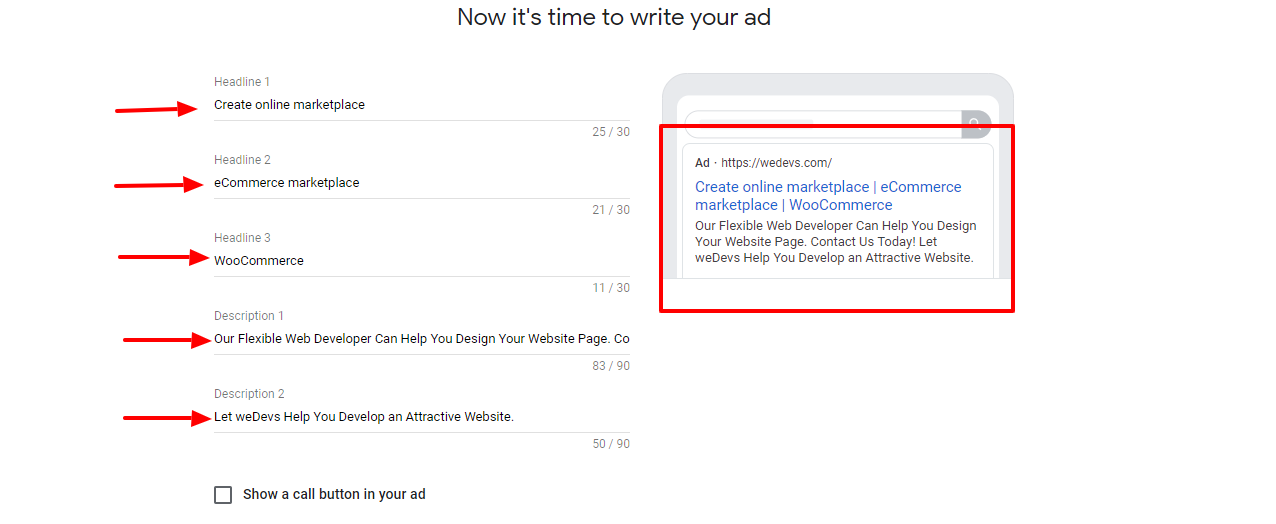
Passaggio 04: aggiungi temi di parole chiave per abbinare il tuo annuncio alle ricerche
Aggiungi le parole chiave che desideri scegliere come target. Se non vuoi scegliere tra i suggerimenti, puoi scrivere e impostare le parole chiave in base alle tue esigenze.
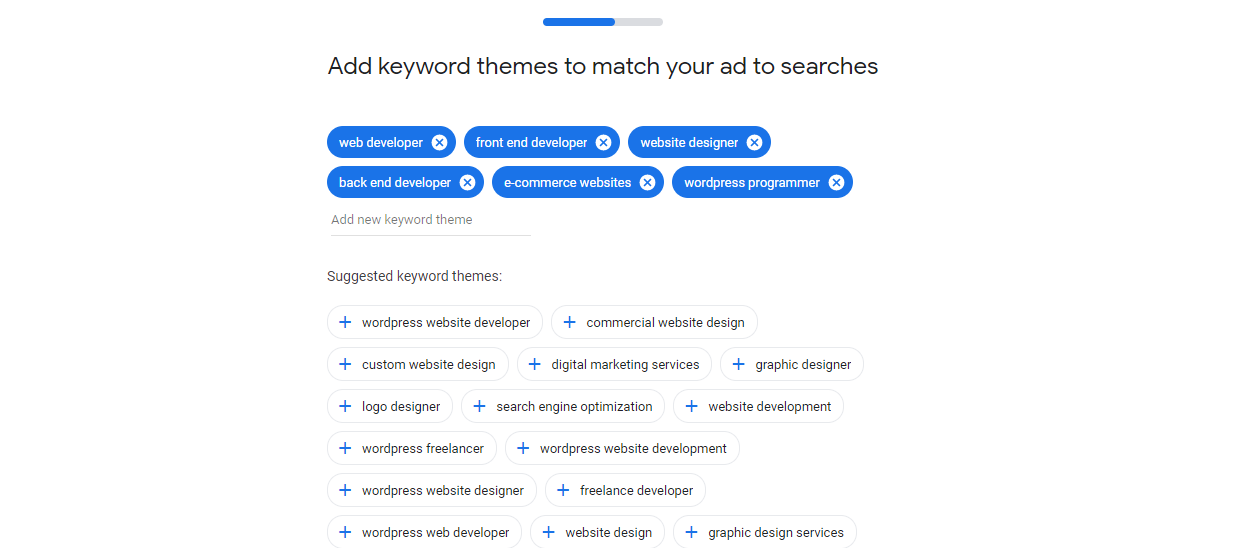
Passaggio 05: scegli la posizione in cui desideri mostrare i tuoi annunci
Dove vuoi mostrare i tuoi annunci? Scegli il tuo pubblico di destinazione. Puoi impostare più posizioni se lo desideri. Puoi aggiungere il codice postale, il nome della città o il nome del paese.
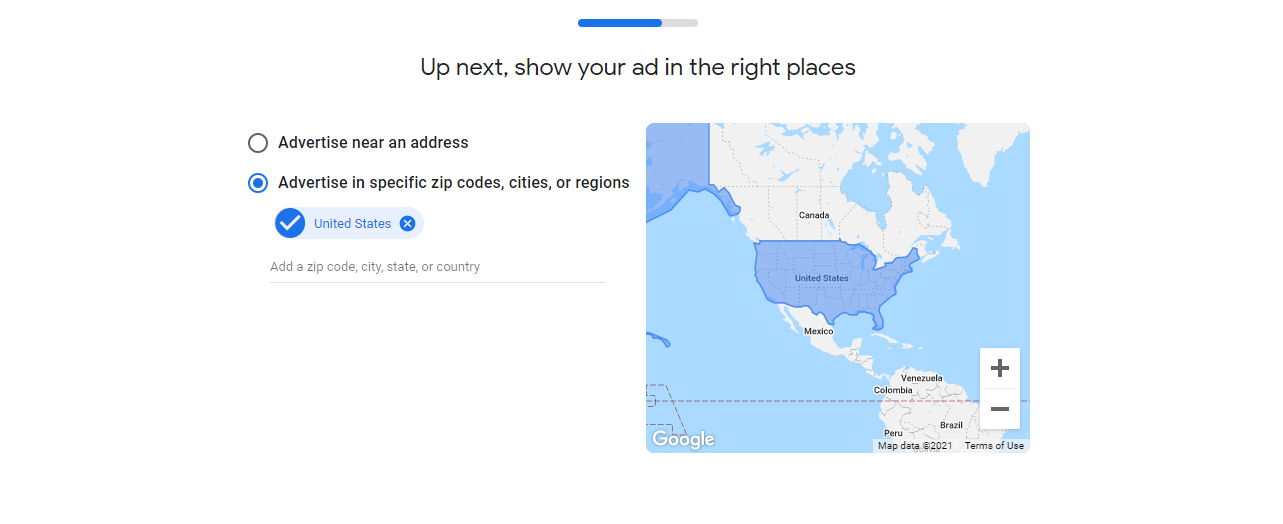
Passaggio 06: imposta il tuo budget
Successivamente, seleziona un'opzione di budget. Ci saranno tre opzioni che ti verranno date. Oltre a ciò, sarai in grado di impostare manualmente il tuo budget.
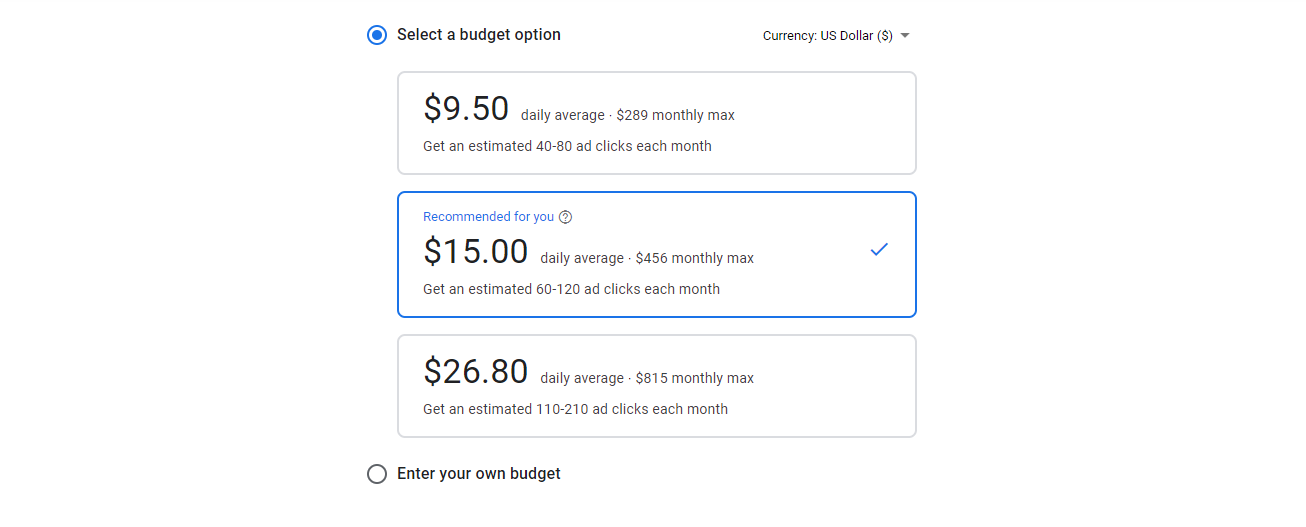
Passaggio 07: confermare le informazioni di pagamento
Ora fornisci i tuoi dati di pagamento. Quindi fai clic sul pulsante Invia per pubblicare il tuo annuncio.
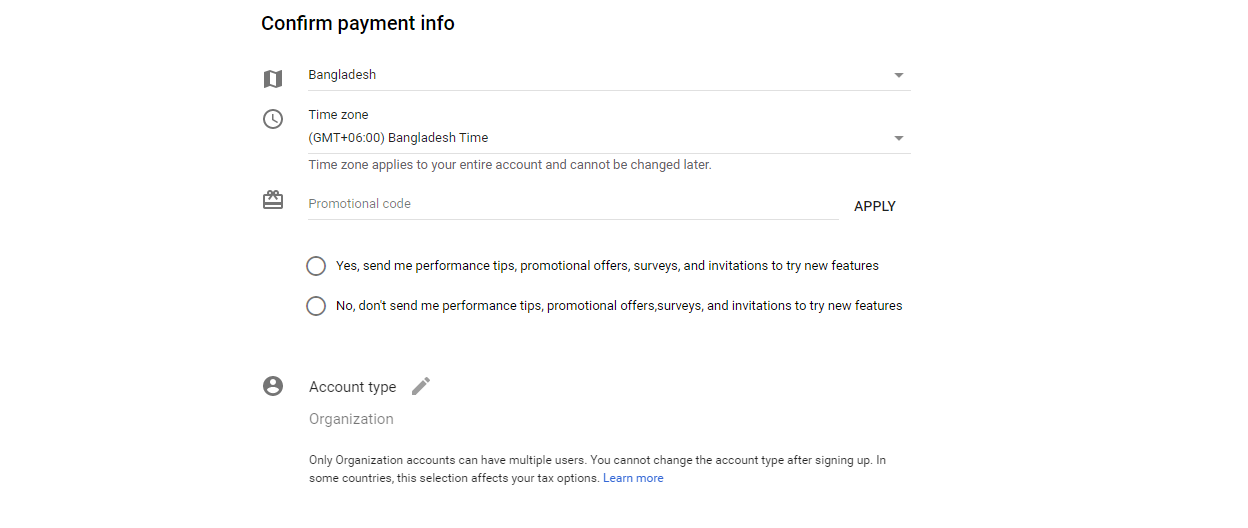
Congratulazioni! Hai appena creato il tuo primo annuncio Google. Emozionante, vero?
Passaggio 08: monitora il rendimento degli annunci
Dopo aver creato il tuo primo annuncio, è il momento di monitorare il rendimento per identificare se la strategia è giusta. Per rintracciarlo, vai su WooCommerce > Rapporti.
Lì otterrai ordini, clienti e informazioni sulle scorte. Ti aiuterà a filtrare i dati dei clienti e i rapporti sulle vendite utilizzando diversi parametri.

Utilizzando questi dati, identifica il rendimento della tua campagna e continua ad aggiornare la strategia della tua campagna per raggiungere sempre più persone.
Sei pronto per impostare il monitoraggio delle conversioni di Google Ads di WooCommerce nel tuo negozio?
Ora sai come configurare il monitoraggio delle conversioni di Google Ads e lanciare gli annunci Google dal tuo sito web. Allora, perché stai aspettando! Prepara il tuo negozio WooCommerce seguendo questo tutorial ed esegui i tuoi primi annunci Google da solo.
Basta installare il plug-in WooCommerce Conversion Tracking sul tuo sito Web, personalizzare le impostazioni e quindi integrare l'ID account degli annunci Google nel tuo sito Web. Questo è tutto. Quindi lancia il tuo annuncio secondo le tue esigenze.
Se incontri complicazioni durante la personalizzazione del tuo sito web, faccelo sapere attraverso la casella dei commenti qui sotto. Ci piacerebbe aiutarti. Buona fortuna!
